Как заполнять и подписывать PDF-файлы на iPhone и iPad?
Содержание
- 1 Как заполнять и подписывать PDF-файлы на iPhone и iPad?
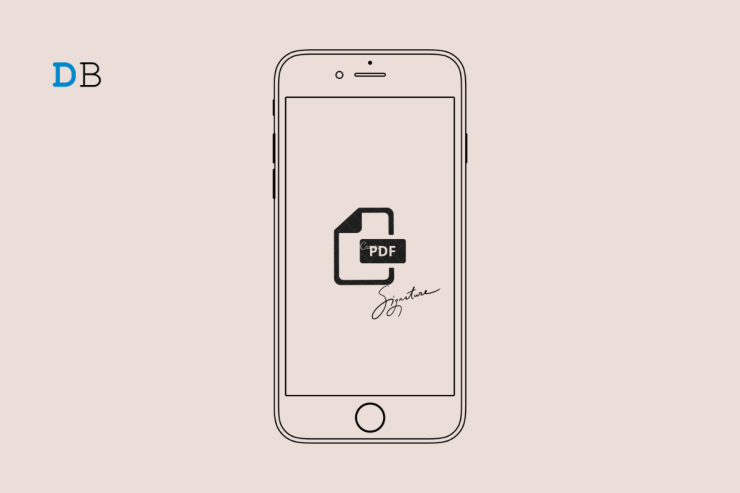
Многие пользователи сталкиваются с экстренными ситуациями, особенно во время деловых поездок, при заполнении или подписании PDF-форм. Если вы не можете найти ноутбук для редактирования PDF-форм, на ваше устройство iOS можно загрузить несколько приложений. Чтобы быть готовым к любой непредвиденной ситуации во время деловой встречи или тура, вам следует загрузить совместимую версию PDF-наполнитель на свое устройство iOS.
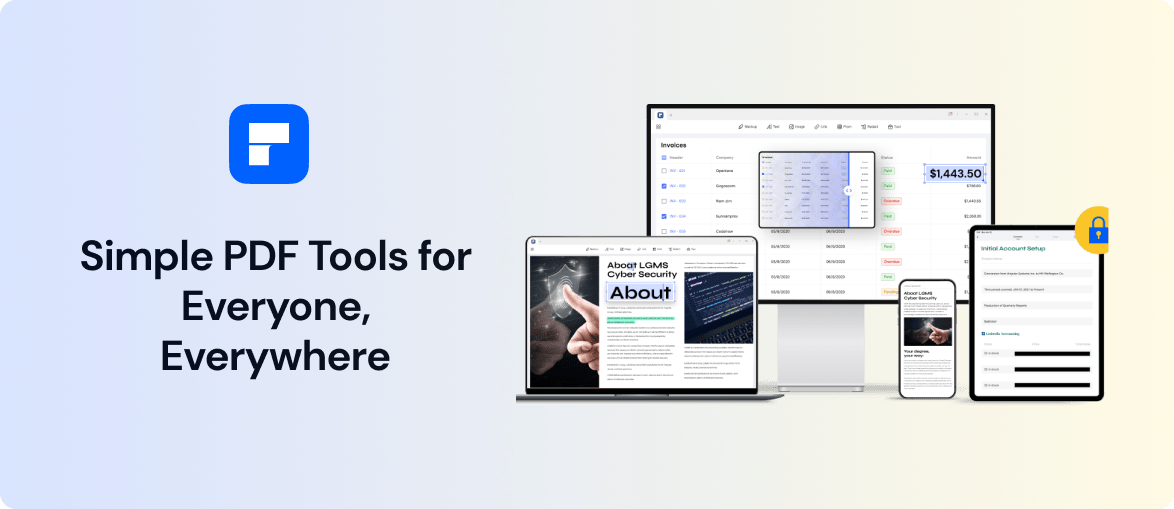
В этой статье мы познакомимся с Wondershare PDFelement, который вы можете мгновенно запустить на своем iPhone или iPad. С помощью этого инструмента вы можете легко заполнять и добавлять подписи к формам PDF в безопасной среде.
Часть 1. Знакомство с PDFelement для iOS
PDFelement для iOS обеспечивает оптимальную производительность и понятный пользовательский интерфейс. На этот инструмент могут положиться люди из разных областей, например, студенты, преподаватели и бизнесмены. Если вы получили заполняемую форму PDF, вы можете легко открыть и отредактировать ее с помощью PDFelement для iOS. Этот инструмент позволяет с легкостью заполнять формы PDF. Для большей персонализации вы также можете эффективно добавлять рукописные подписи в формы PDF.
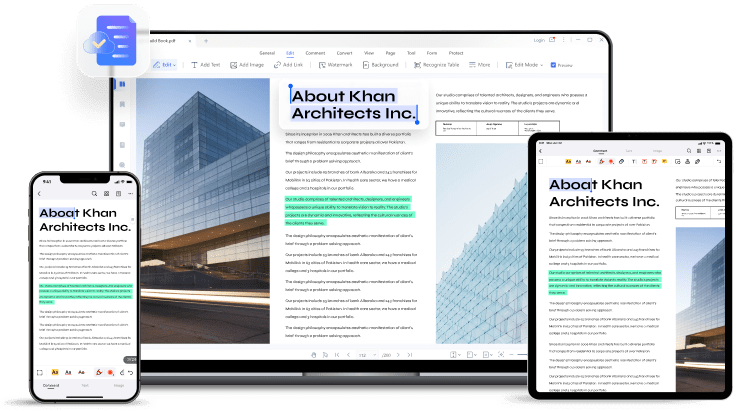
PDFelement для iOS не ограничивается только подписанием и редактированием PDF-форм. Загрузив этот бесплатный PDF-редактор на свой iPhone или iPad, вы сможете выполнять различные функции. Например, вы можете организовывать, аннотировать, объединять и конвертировать PDF-документы несколькими щелчками мыши. Таким образом, Wondershare PDFelement — отличный инструмент, который справится с любой задачей, связанной с PDF-документами.
Часть 2. Как заполнить и подписать PDF-файлы на iPhone или iPad
Готовы ли вы заполнять и подписывать PDF-формы на своем iPhone? Прочтите приведенные ниже рекомендации, чтобы узнать, как использовать это приложение для редактирования PDF для заполнения и подписания PDF-файлов.
Шаг 1. Добавьте PDF-файл
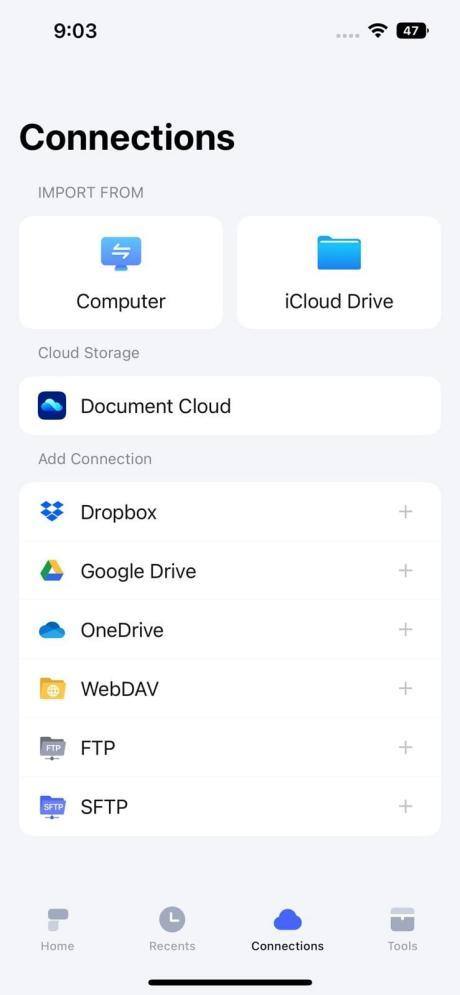
Установите приложение PDFelement бесплатный редактор PDF на свой iPhone или iPad. После этого нажмите значок «+», чтобы импортировать PDF-файл из «Файлов». С помощью этого инструмента вы также можете добавить файл PDF из Document Cloud, iCloud или другого облачного хранилища.
Шаг 2: перейдите на вкладку «Комментарии»
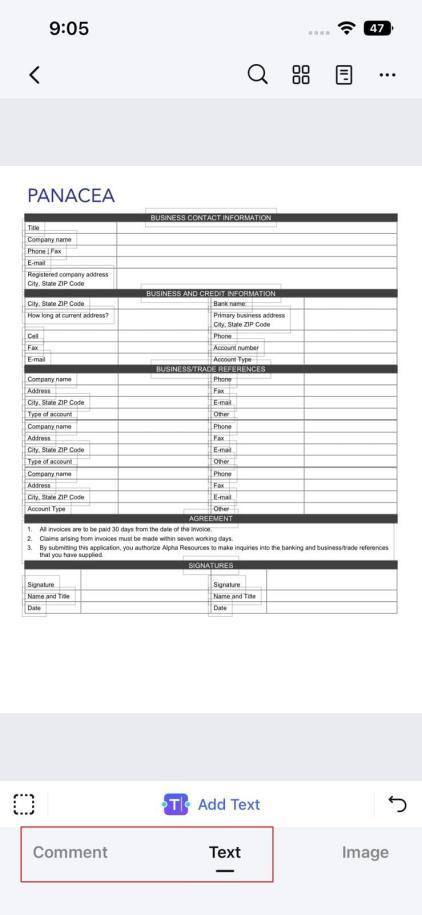
После загрузки файла вы можете перейти на вкладку «Текст», чтобы заполнить файл. Завершив добавление всего содержимого в PDF-файл, перейдите на вкладку «Комментарий».
Шаг 3. Создайте подпись формы PDF
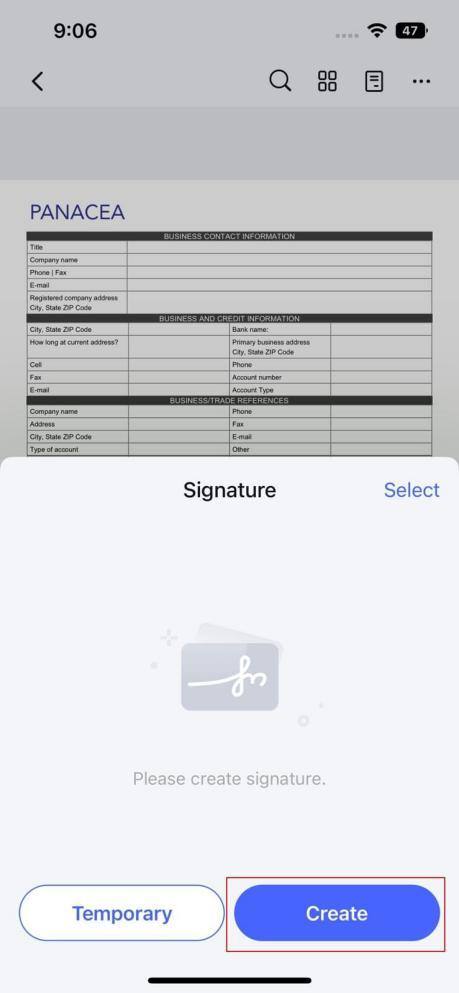
На вкладке «Комментарии» проведите пальцем вправо и нажмите значок «Подписать». Здесь нажмите кнопку «Создать», чтобы создать подпись. Теперь вы можете плавно нарисовать подпись пальцем. Кроме того, вы можете использовать параметры «Изображение» и «Камера», чтобы загрузить подпись. После создания подписи нажмите кнопку Готово.
Шаг 4. Сохраните изменения
Теперь снова нажмите значок «Подписать» и выберите подпись, которую вы недавно сделали. После этого нажмите на ту часть, куда вы хотите добавить подпись. Пальцами вы можете соответствующим образом настроить подпись. PDFelement для iOS автоматически сохранит ваши изменения, поэтому вы не потеряете их.
Шаг 5. Публикация PDF-файла
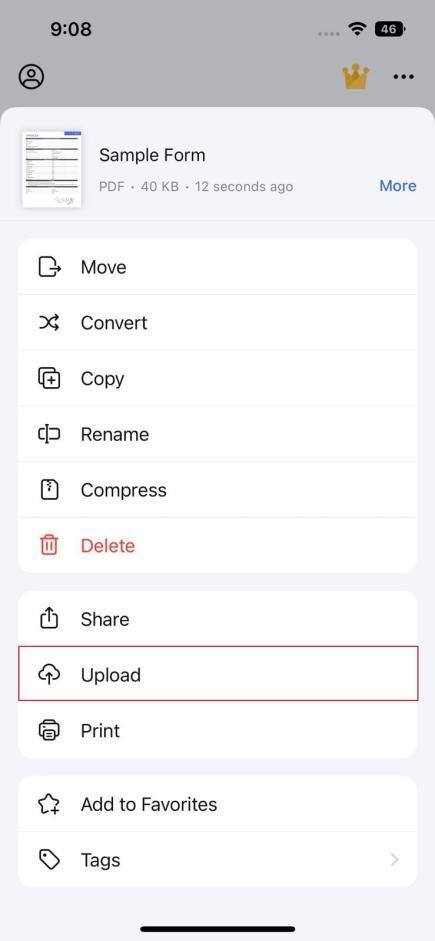
Теперь вернитесь на домашнюю страницу и нажмите «Три точки» рядом с PDF-файлом, которым вы хотите поделиться. Нажмите кнопку Загрузить, чтобы загрузить PDF-файл в PDFelement Document Cloud. После этого вы можете поделиться ссылкой на загруженный PDF-файл со своими друзьями.
Часть 3. Другие надежные функции PDFelement для iOS
PDFelement — это полноценный инструмент и редактор PDF-форм для устройств iOS. Используя этот инструмент, вы можете улучшить качество ваших PDF-файлов благодаря его богатым функциям. В этом разделе вы можете найти некоторые расширенные функции, которые PDFelement предлагает на устройствах iOS:
1. Добавить подписи к изображениям
В последней версии PDFelement вы можете легко добавлять подписи изображений в PDF-файл. Этот инструмент позволяет легко создавать постоянные и временные подписи. Вы можете выбрать изображение любой подписи из своей галереи и загрузить его в PDF-документ. Кроме того, вы также можете использовать опцию «Камера», чтобы сфотографировать подпись.
2. Улучшите свою подпись
PDFelement автоматически повышает качество добавленной вами подписи. Это означает, что как только вы загрузите изображение подписи из галереи или сделаете его самостоятельно, PDFelement соответствующим образом настроит и оптимизирует его качество.
3. Используйте Apple Pencil
Вы также можете использовать Apple Pencil, чтобы нарисовать на iPad собственную подпись для вашего PDF-файла. В настройках вы можете настроить непрозрачность и цвет подписи по вашему желанию. Вы также можете использовать Apple Pencil для навигации по функциям PDFelement на iPad.
4. Поддержка Document Cloud
Облако документов PDFelement позволяет сохранять ваши PDF-файлы в безопасной онлайн-среде. Загрузив файл в Document Cloud, вы можете легко поделиться любым PDF-файлом со своими коллегами. Более того, вы можете легко получить доступ к PDF-файлам, хранящимся в Document Cloud PDFelement, с различных платформ.
Вы также можете зарегистрироваться в Wondershare ID, чтобы получить неограниченные преимущества. Одним из больших преимуществ регистрации Wondershare ID является то, что вы получаете 1 ГБ бесплатного облачного хранилища.
5. Редактировать текст и изображения
Используя PDFelement, вы можете легко изменить шрифт, цвет, стиль и выравнивание текста. Вы также можете мгновенно добавлять и удалять текст в PDF-файле. Кроме того, вы также можете изменять добавленные изображения в PDF-файлы, поворачивая, обрезая и извлекая их.
Часть 4: Преимущества и недостатки PDFelement для iOS
Каждый инструмент для редактирования PDF-файлов имеет свои преимущества и недостатки. Чтобы узнать об этом приложении для редактирования PDF более подробно, ознакомьтесь с преимуществами и недостатками, указанными ниже:
Преимущества
- Если вы новичок в использовании инструментов PDF, PDFelement станет для вас отличным опытом. Этот бесплатный редактор PDF имеет простой в использовании и хорошо структурированный интерфейс.
- PDFelement не только совместим с устройствами iOS, но также совместим с платформами Windows, macOS и Android.
- PDFelement сделал обмен документами быстрым и простым. Используя Document Cloud в PDFelement, вы можете легко делиться PDF-файлами с друзьями или коллегами.
- Это приложение для редактирования PDF также позволяет добавлять и создавать штампы в PDF-файлах. Чтобы документ выглядел привлекательно и уникально, вы можете добавлять в PDF-файлы цветные штампы.
- Используя это программное обеспечение, вы можете мгновенно распознать содержимое таблицы в вашем PDF-файле. Более того, вы можете копировать или извлекать данные из таблицы одним касанием.
Недостаток
- В PDFelement для iOS есть некоторые дополнительные функции, доступ к которым возможен только в пакетах платной подписки.
| Планы | Цена |
| Ежемесячный план | 6,99 долларов США |
| Годовой план | 29,99 долларов США |
| Бессрочный план | 39,99 долларов США |
Часть 5: Вердикт
Хотите высококачественный редактор PDF-форм для вашего iPhone или iPad? Wondershare PDFelement — один из совместимых PDF-редакторов для пользователей iOS благодаря чистому пользовательскому интерфейсу и высокой скорости обработки. Если вы часто заполняете или подписываете PDF-формы на своем устройстве iOS, вы можете попробовать PDFelement, чтобы добиться наилучших результатов с минимальными затратами. Мы надеемся, что прочитав эту статью, вы усвоили простые рекомендации по легкому заполнению и подписанию форм PDF.


